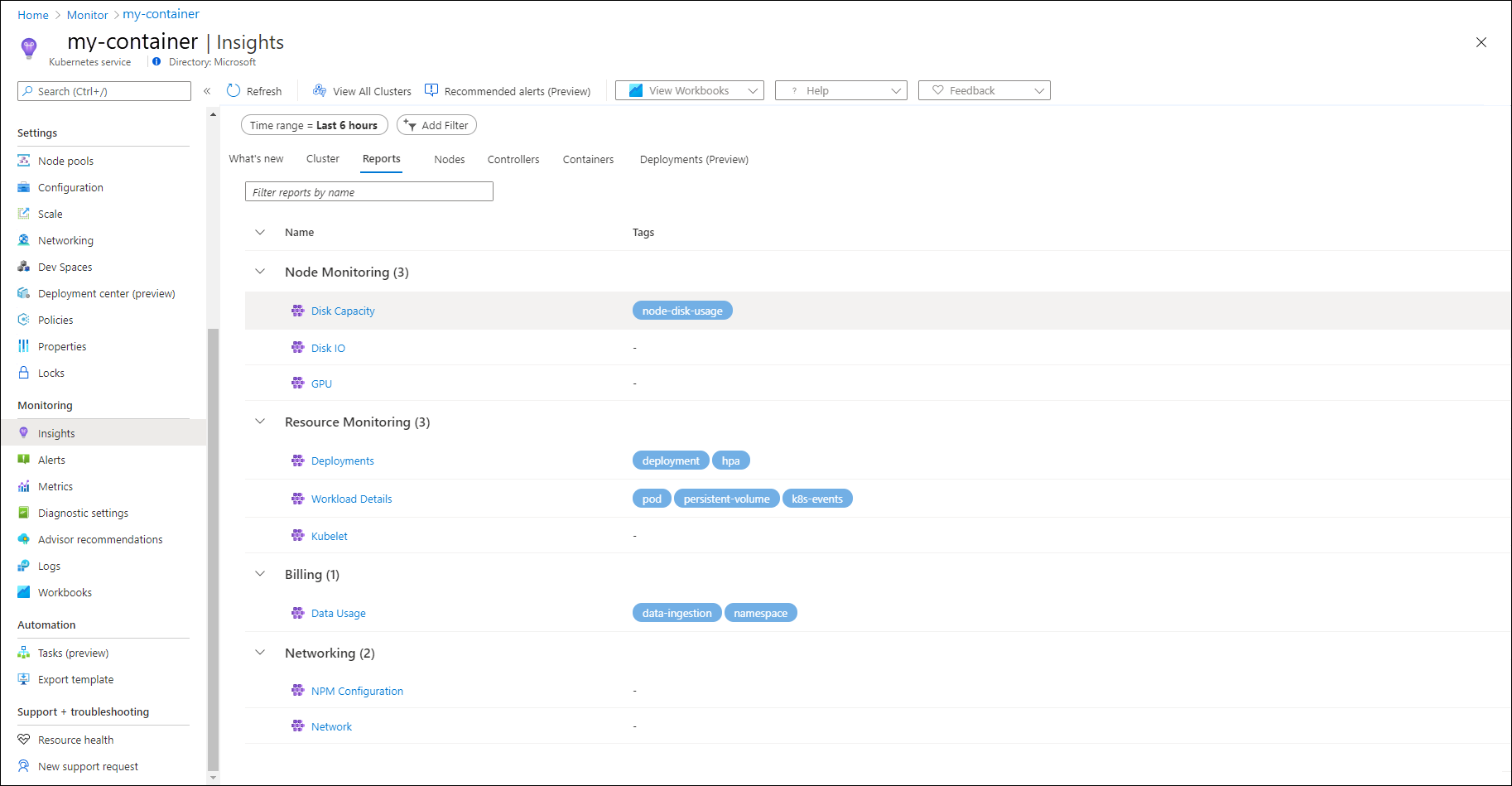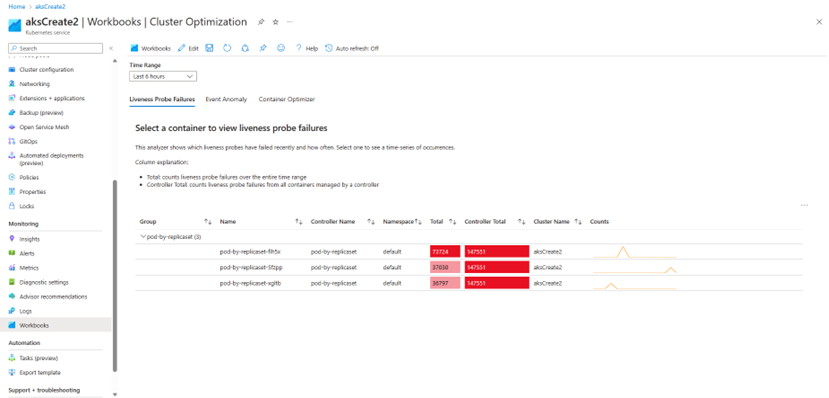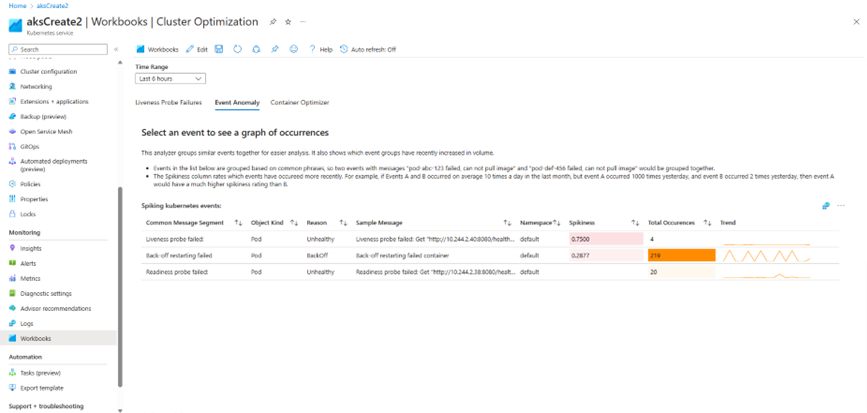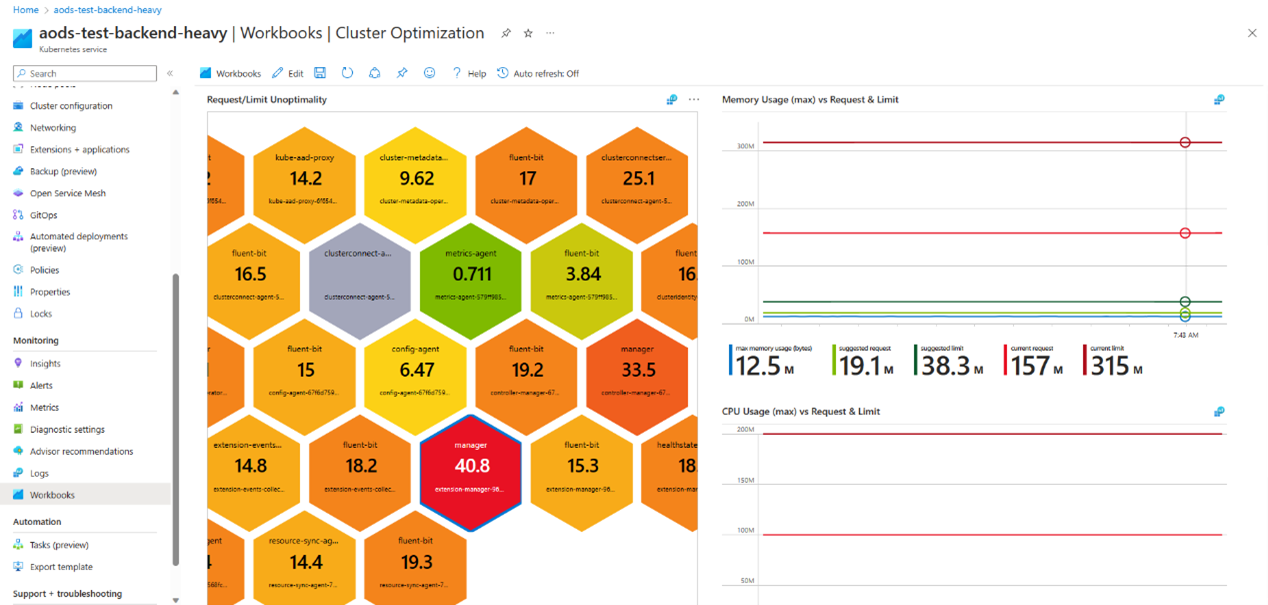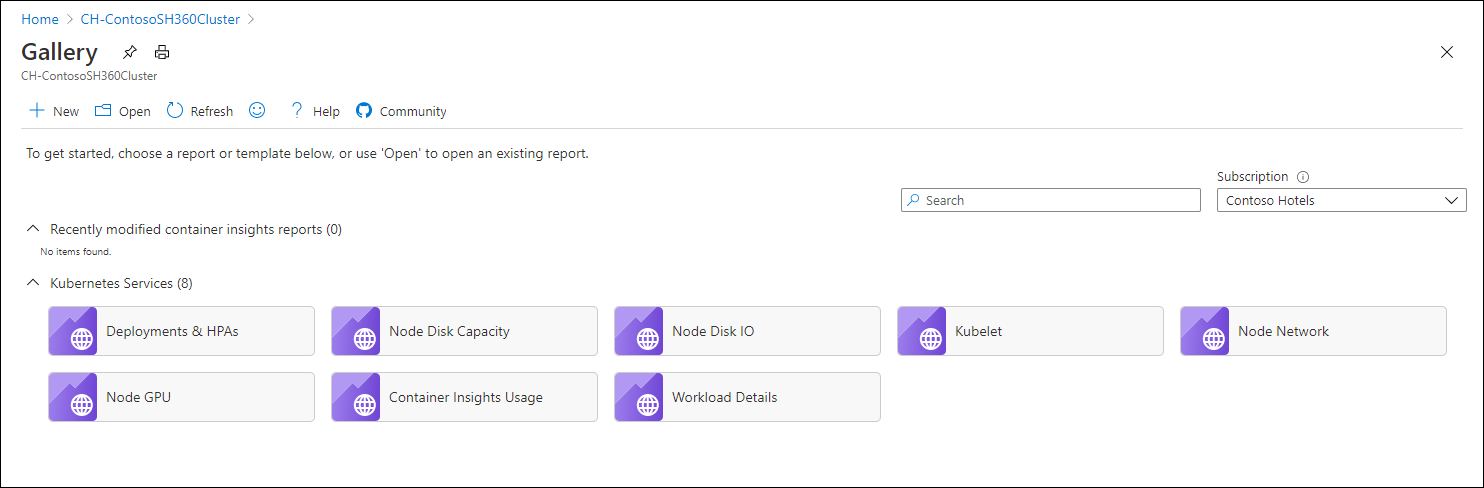Raporty w usłudze Container Insights
Raporty w usłudze Container Insights są zalecane jako gotowe do użycia w przypadku skoroszytów platformy Azure. W tym artykule opisano różne dostępne skoroszyty i sposób uzyskiwania do nich dostępu.
Wyświetlanie skoroszytów
W menu usługi Azure Monitor w witrynie Azure Portal wybierz pozycję Kontenery. W sekcji Monitorowanie wybierz pozycję Szczegółowe informacje, wybierz określony klaster, a następnie wybierz kartę Raporty. Można je również wyświetlić z galerii skoroszytów w usłudze Azure Monitor.
Skoroszyt optymalizacji klastra
Skoroszyt optymalizacji klastra zawiera wiele analizatorów, które zapewniają szybki wgląd w kondycję i wydajność klastra Kubernetes. Zawiera on wiele analizatorów, z których każda dostarcza różne informacje związane z klastrem. Skoroszyt nie wymaga konfiguracji po włączeniu usługi Container Insights w klastrze.
Błędy sondy liveness
Analizator niepowodzeń sondy aktualności pokazuje, które sondy aktualności zakończyły się ostatnio niepowodzeniem i jak często. Wybierz jeden, aby wyświetlić szereg czasowy wystąpień. Ten analizator zawiera następujące kolumny:
- Suma: zlicza błędy sondy aktualności w całym zakresie czasu
- Suma kontrolera: zlicza błędy sondy aktualności ze wszystkich kontenerów zarządzanych przez kontroler
Anomalia zdarzeń
Analizator anomalii zdarzeń grupuje podobne zdarzenia w celu łatwiejszej analizy. Pokazuje również, które grupy zdarzeń ostatnio wzrosły w ilości. Zdarzenia na liście są grupowane na podstawie typowych fraz. Na przykład dwa zdarzenia z komunikatami "pod-abc-123 nie powiodły się, nie można ściągnąć obrazu" i "pod-def-456 nie powiodło się, nie można ściągnąć obrazu" zostanie zgrupowane razem. Liczba kolumn Spikiness , które ostatnio wystąpiły zdarzenia. Jeśli na przykład zdarzenia A i B wystąpiły średnio 10 razy dziennie w ostatnim miesiącu, ale zdarzenie A wystąpiło 1000 razy wczoraj, podczas gdy zdarzenie B miało miejsce 2 razy wczoraj, zdarzenie A miałoby znacznie wyższą ocenę pikantności niż B.
Optymalizator kontenerów
Analizator optymalizatora kontenerów pokazuje kontenery z nadmiernymi limitami procesora i pamięci oraz żądaniami. Każdy kafelek może reprezentować wiele kontenerów o tej samej specyfikacji. Jeśli na przykład wdrożenie tworzy 100 identycznych zasobników z kontenerem C1 i C2, będzie istnieć jeden kafelek dla wszystkich kontenerów C1 i pojedynczy kafelek dla wszystkich kontenerów C2. Kontenery z ustawionymi limitami i żądaniami są oznaczone kolorem w gradientzie od zielonego do czerwonego.
Ważne
Ten widok nie zawiera kontenerów w przestrzeni nazw kube-system i nie obsługuje węzłów systemu Windows Server.
Liczba na każdym kafelku reprezentuje, jak daleko są limity/żądania kontenera od optymalnej/sugerowanej wartości. Im bliżej jest liczba 0, tym lepiej jest. Każdy kafelek ma kolor wskazujący następujące elementy:
- zielony: dobrze ustawione limity i żądania
- czerwony: nadmierne limity lub żądania
- szary: nieustawionych limitów lub żądań
Skoroszyty monitorowania węzła
Pojemność dysku: Wykresy użycia dysku interakcyjnego dla każdego dysku przedstawionego w węźle w kontenerze według następujących perspektyw:
- Użycie procentu dysku dla wszystkich dysków.
- Wolne miejsce na dysku dla wszystkich dysków.
- Siatka przedstawiająca dysk każdego węzła, procent używanego miejsca, trend procentu używanego miejsca, wolnego miejsca na dysku (GiB) i trend wolnego miejsca na dysku (GiB). Po wybraniu wiersza w tabeli wartość procentowa używanego miejsca i wolnego miejsca na dysku (GiB) jest wyświetlana poniżej wiersza.
We/wy dysku: wykresy wykorzystania dysku interakcyjnego dla każdego dysku przedstawionego w węźle w kontenerze z następujących perspektyw:
- Operacje we/wy dysku są sumowane na wszystkich dyskach według bajtów odczytu/s, zapisu bajtów/s oraz trendów odczytu i zapisu/s.
- Osiem wykresów wydajności pokazuje kluczowe wskaźniki wydajności, które ułatwiają mierzenie i identyfikowanie wąskich gardeł we/wy dysku.
Procesor GPU: interaktywne wykresy użycia procesora GPU dla każdego węzła klastra Kubernetes obsługującego procesor GPU.
Uwaga
Zgodnie z ogłoszeniem nadrzędnym platformy Kubernetes zbieranie metryk procesora GPU zostanie wyłączone z pudełka. Aby uzyskać instrukcje dotyczące kontynuowania zbierania metryk procesora GPU, zobacz Konfigurowanie monitorowania procesora GPU za pomocą usługi Container Insights.
Użycie adresu IP podsieci: wykresy użycia interakcyjnego adresu IP dla każdego węzła w klastrze według następujących perspektyw:
- Adresy IP przydzielone z podsieci.
- Adresy IP przypisane do zasobnika.
Uwaga
Domyślnie 16 adresów IP jest przydzielanych z podsieci do każdego węzła. Nie można go zmodyfikować tak, aby był mniejszy niż 16. Aby uzyskać instrukcje dotyczące włączania metryk użycia adresu IP podsieci, zobacz Monitorowanie użycia podsieci IP.
Skoroszyty monitorowania zasobów
Wdrożenia: stan wdrożeń i narzędzia do automatycznego skalowania zasobników w poziomie (HPA), w tym niestandardowe urządzenia HPA.
Szczegóły obciążenia: interaktywne wykresy pokazujące statystyki wydajności obciążeń dla przestrzeni nazw. Zawiera następujące karty z wieloma kartami:
- Omówienie użycia procesora CPU i pamięci przez zasobnik.
- Stan zasobnika/kontenera przedstawiający trend ponownego uruchamiania zasobnika, trend ponownego uruchamiania kontenera i stan kontenera dla zasobników.
- Zdarzenia platformy Kubernetes przedstawiające podsumowanie zdarzeń kontrolera.
Kubelet: zawiera dwie siatki pokazujące kluczowe statystyki operacyjne węzłów:
- Omówienie według siatki węzłów podsumowuje łączną operację, łączną liczbę błędów i pomyślne operacje według procentu i trendu dla każdego węzła.
- Omówienie według typu operacji podsumowuje dla każdej operacji łączną operację, łączną liczbę błędów i pomyślne operacje według procentu i trendu.
Skoroszyt rozliczeniowy
Użycie danych: ułatwia wizualizowanie źródła danych bez konieczności tworzenia własnej biblioteki zapytań z elementów udostępnianych w naszej dokumentacji. W tym skoroszycie można wyświetlić wykresy przedstawiające rozliczane dane, takie jak:
- Łączna liczba rozliczanych danych pozyskanych w GB według rozwiązania.
- Rozliczane dane pozyskane przez dzienniki kontenera (dzienniki aplikacji).
- Rozliczane dane dzienników kontenerów pozyskane według przestrzeni nazw kubernetes.
- Rozliczane dane dzienników kontenerów pozyskane według nazwy klastra.
- Rozliczane dane dziennika kontenera pozyskiwane przez wpis źródła dziennika.
- Rozliczane dane diagnostyczne pozyskane przez dzienniki głównego węzła diagnostycznego.
Skoroszyty sieciowe
Konfiguracja serwera NPM: monitorowanie konfiguracji sieci, które są konfigurowane za pośrednictwem menedżera zasad sieciowych (npm) dla następujących elementów:
- Podsumowanie informacji o ogólnej złożoności konfiguracji.
- Zasady, reguła i liczba zestawów w czasie, umożliwiając wgląd w relację między trzema i dodanie wymiaru czasu do debugowania konfiguracji.
- Liczba wpisów we wszystkich zestawach IPSet i każdym zestawie adresów IP.
- Najgorsza i średnia wydajność przypadku na węzeł do dodawania składników do konfiguracji sieci.
Sieć: interaktywne wykresy wykorzystania sieci dla każdej karty sieciowej węzła. Siatka przedstawia kluczowe wskaźniki wydajności, które ułatwiają mierzenie wydajności kart sieciowych.
Tworzenie skoroszytu niestandardowego
Aby utworzyć skoroszyt niestandardowy na podstawie dowolnego z tych skoroszytów, wybierz listę rozwijaną Wyświetl skoroszyty , a następnie wybierz pozycję Przejdź do galerii usługi AKS w dolnej części listy. Aby uzyskać więcej informacji na temat skoroszytów i szablonów skoroszytów, zobacz Skoroszyty usługi Azure Monitor.
Następne kroki
Aby uzyskać więcej informacji na temat skoroszytów w usłudze Azure Monitor, zobacz Skoroszyty usługi Azure Monitor.